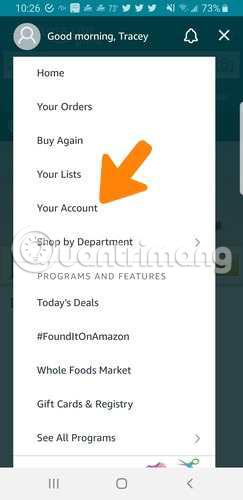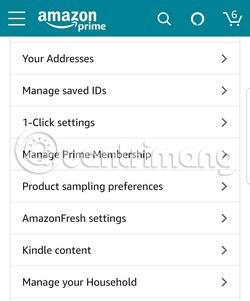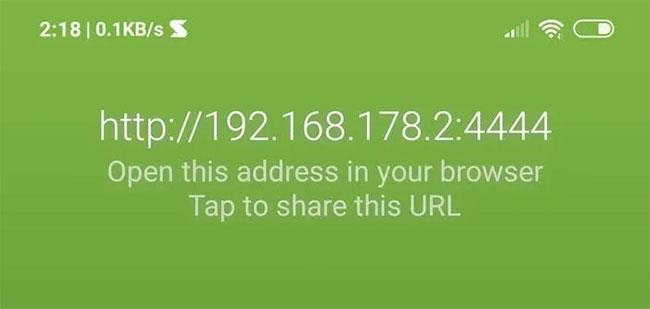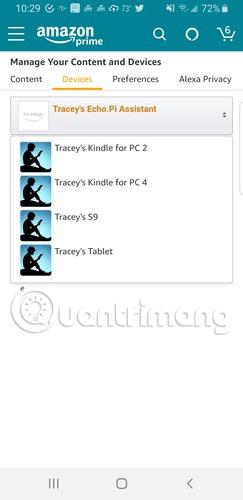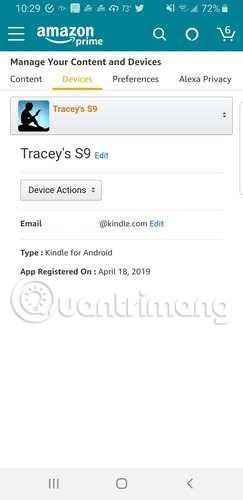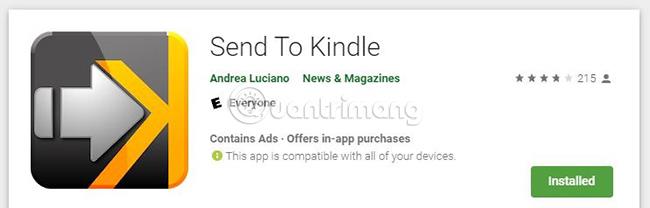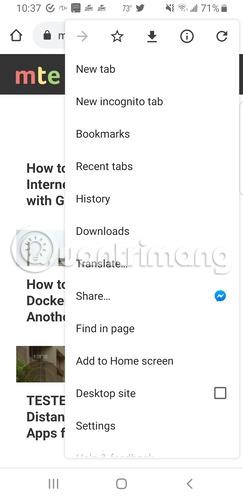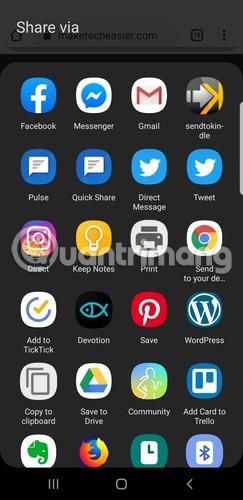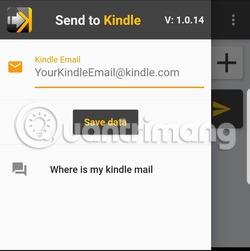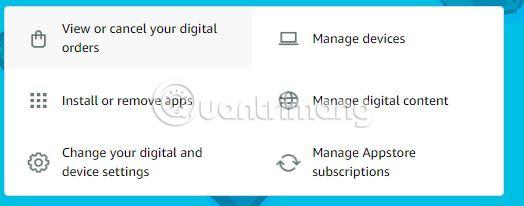Η ανάγνωση μεγάλων άρθρων σε μια οθόνη υπολογιστή μπορεί να είναι λίγο δύσκολη, ειδικά εάν ο ιστότοπος έχει μικρά γράμματα και πολύ λίγο λευκό χώρο. Η ανάγνωση στο Kindle είναι πολύ πιο εύκολη επειδή έχετε τον έλεγχο του μεγέθους και της γραμματοσειράς που χρησιμοποιείτε.
Δεν υπάρχει καμία προεπιλεγμένη μέθοδος αποστολής άρθρων ιστού στο Kindle από το Android. Θα χρειαστείτε διαφορετικές εφαρμογές για να το κάνετε αυτό.
Βρείτε τη διεύθυνσή σας στο Kindle
Προτού προσπαθήσετε να χρησιμοποιήσετε οποιαδήποτε από τις εφαρμογές που αναφέρονται σε αυτό το άρθρο, πρέπει να βρείτε και, ενδεχομένως, να αλλάξετε τη διεύθυνση ηλεκτρονικού ταχυδρομείου του Kindle. Για να το κάνετε αυτό, εκτελέστε τα ακόλουθα βήματα:
1. Ανοίξτε την εφαρμογή Amazon Shopping , όχι το Kindle και πατήστε το εικονίδιο μενού (τρεις οριζόντιες γραμμές στην επάνω αριστερή γωνία).
2. Από το μενού που εμφανίζεται, επιλέξτε «Ο λογαριασμός σας».
3. Κάντε κύλιση προς τα κάτω στο περιεχόμενο Kindle.
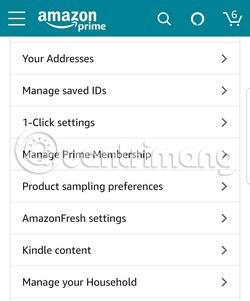
4. Κάντε κλικ στην καρτέλα Συσκευές στο επάνω μέρος της οθόνης.
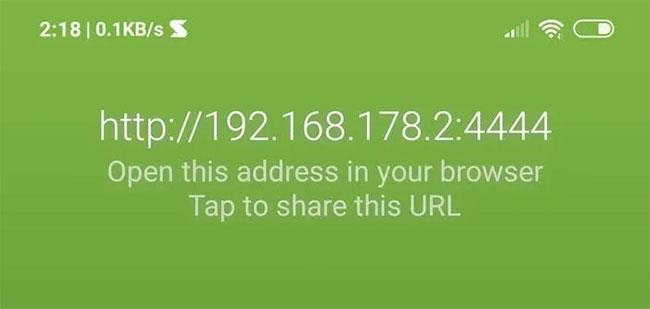
5. Κάντε κλικ στο αναπτυσσόμενο μενού στο επάνω μέρος και μετακινηθείτε προς τα κάτω μέχρι να βρείτε τη συσκευή Kindle που θέλετε να χρησιμοποιήσετε.
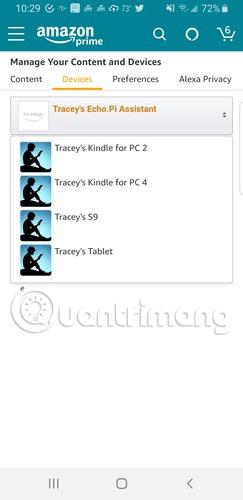
6. Βρείτε τη διεύθυνση email και κάντε κλικ στο «Επεξεργασία» δίπλα της. Σημειώστε τη διεύθυνση γιατί θα τη χρειαστείτε αργότερα.
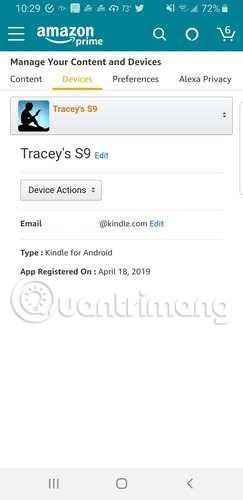
7. Αλλάξτε τη διεύθυνση σε κάτι λίγο πιο εύκολο να θυμάστε και κάντε κλικ στην Αποθήκευση.
Μόλις μάθετε τη διεύθυνση email, υπάρχουν πολλές διαθέσιμες εφαρμογές για την αποστολή άρθρων ιστού στο Kindle σας.
Αποστολή στο Kindle
Η πρώτη εφαρμογή είναι Send to Kindle . Αυτή η εφαρμογή δεν είναι η ίδια με το Send to Kindle για Android που διατίθεται από την Amazon. Η εφαρμογή Send to Kindle για Android μπορεί να στείλει έγγραφα μόνο στο Kindle σας, αλλά όχι άρθρα ιστού.
Το Send to Kindle σάς επιτρέπει να στέλνετε άρθρα ιστού στο Kindle σας χρησιμοποιώντας τη δυνατότητα Share στο πρόγραμμα περιήγησης ιστού της κινητής συσκευής σας.
1. Κατεβάστε την εφαρμογή Send to Kindle από το Play Store.
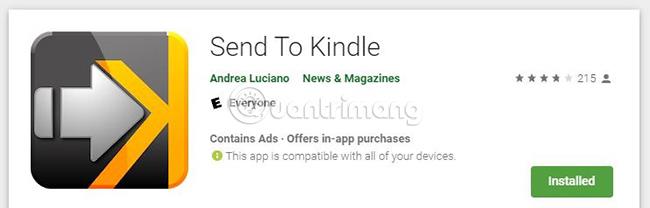
2. Εντοπίστε το άρθρο που θέλετε να στείλετε στο Kindle σε οποιοδήποτε πρόγραμμα περιήγησης.
3. Ανοίξτε τις ρυθμίσεις του προγράμματος περιήγησής σας και αναζητήστε τις τρεις τελείες στην επάνω δεξιά γωνία.
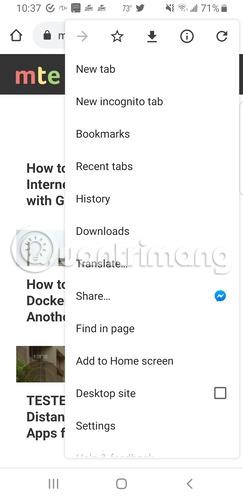
4. Κάντε κλικ στο Κοινή χρήση.
5. Επιλέξτε Αποστολή στο Kindle ως εφαρμογή κοινής χρήσης.
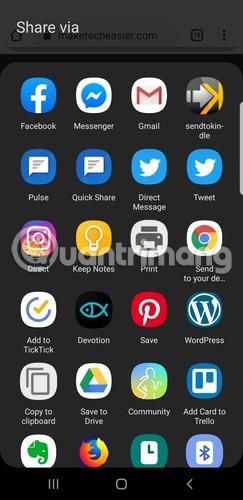
6. Περιμένετε μέχρι η εφαρμογή να μετατρέψει το άρθρο σας στη σωστή μορφή.
7. Κάντε κλικ στο κίτρινο βέλος κουμπί Αποστολή .
8. Εάν αυτή είναι η πρώτη φορά που χρησιμοποιείτε την εφαρμογή, θα πρέπει να ρυθμίσετε τη διεύθυνση email του Kindle.
9. Εισαγάγετε το email σας στο Kindle και κάντε κλικ στο Save.
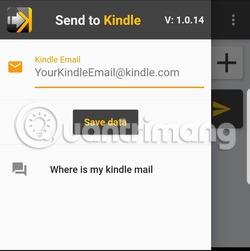
10. Επιλέξτε το πρόγραμμα-πελάτη email σας.
11. Στείλτε email.
12. Ελέγξτε το Kindle σας για να δείτε αν υπάρχουν διαθέσιμα άρθρα.
Το πρόβλημα με αυτήν την εφαρμογή είναι ότι μπορείτε να δημοσιεύετε μόνο 3 δημοσιεύσεις την ημέρα. Μετά από αυτό, πρέπει να παρακολουθήσετε το βίντεο για να συνεχίσετε να στέλνετε άλλα 3 αρχεία. Εάν χρησιμοποιείτε την εφαρμογή τακτικά, μπορείτε να αναβαθμίσετε τον λογαριασμό σας για λιγότερο από 2 $ (46.000 VND).
Push to Kindle
Το Push to Kindle λειτουργεί με παρόμοιο τρόπο με την εφαρμογή Send to Kindle που συζητήθηκε παραπάνω. Η κύρια διαφορά είναι ότι δεν χρειάζεται να ανοίξετε το πρόγραμμα-πελάτη ηλεκτρονικού ταχυδρομείου σας για να στείλετε άρθρα στο Kindle.

Το Push to Kindle δεν είναι μια δωρεάν εφαρμογή. Θα σας κοστίσει 3,99 $ (96.000 VND) για να το χρησιμοποιήσετε. Ωστόσο, εάν δεν σας αρέσει, μπορείτε να ζητήσετε επιστροφή χρημάτων.
Ο αποστολέας εγκρίθηκε
Για να διασφαλίσετε ότι και οι δύο παραπάνω εφαρμογές θα λειτουργούν σωστά, πρέπει να προσθέσετε τη διεύθυνση email στη λίστα των εγκεκριμένων αποστολέων. Για το Send to Kindle, εκτός από την προσθήκη της διεύθυνσης Kindle, εάν η διεύθυνση email που είναι καταχωρημένη στο Amazon είναι διαφορετική από τη διεύθυνση όπου αποστέλλονται τα αρχεία, προσθέστε και αυτή τη διεύθυνση.
Για το Push to Kindle, προσθέστε τη διεύθυνση email "[email protected]" στη λίστα εγκεκριμένων αποστολέων στο Amazon πριν χρησιμοποιήσετε την εφαρμογή. Διαφορετικά, τα αρχεία δεν θα σταλούν.
Για να προσθέσετε αυτές τις διευθύνσεις στη λίστα εγκεκριμένων αποστολέων:
1. Επισκεφτείτε τον ιστότοπο στην επιφάνεια εργασίας και κάντε κλικ στο «Ο λογαριασμός σας» στο μενού Λογαριασμοί και Λίστες . (Μπορείτε επίσης να αποκτήσετε πρόσβαση σε αυτές τις ρυθμίσεις κάνοντας κλικ στον σύνδεσμο:
https://www.amazon.com/manageyourkindle
Κάντε κλικ στις Προτιμήσεις και συνεχίστε από εκεί.)
2. Κάντε κλικ στο «Αλλαγή ρυθμίσεων ψηφιακής και συσκευής» .
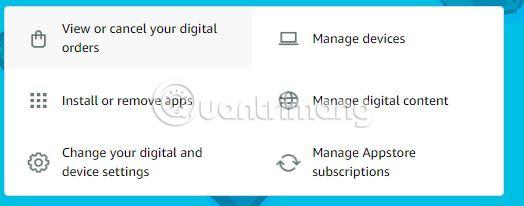
3. Κάντε κύλιση προς τα κάτω για να βρείτε τη ρύθμιση "Προσωπικό έγγραφο" και κάντε κλικ στην ενότητα τίτλου.

4. Κάντε κύλιση προς τα κάτω για να δείτε Λίστα email εγκεκριμένων προσωπικών εγγράφων .
5. Κάντε κλικ στο «Προσθήκη νέας εγκεκριμένης διεύθυνσης email» .
6. Εισαγάγετε τη διεύθυνση που χρειάζεστε για να επιτρέψετε την κοινή χρήση από το Android στο Kindle.
7. Αποθηκεύστε τη λίστα.
Και οι δύο αυτές εφαρμογές λειτουργούν εξίσου καλά στην αποστολή των άρθρων σας στη συσκευή σας Kindle. Η εφαρμογή Push to Kindle λειτουργεί πιο γρήγορα επειδή δεν απαιτεί το επιπλέον βήμα του ανοίγματος μιας εφαρμογής email για την αποστολή αρχείων. Το κάνει αυτόματα στο παρασκήνιο.
Ελπίζω να είστε επιτυχημένοι.